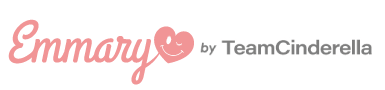WordやPowerPointでおなじみ💕世界トップのIT企業✨日本マイクロソフトにエマリーが初取材しました👀❤️
- ライフスタイル
- チームシンデレラ
- 2020.10.8
学校の授業で使っている人も多い「Word(ワード)」や「PowerPoint(パワーポイント)」。
そんな便利なパソコンのアプリ開発などをおこなっている世界トップのIT企業、日本マイクロソフトさんに、なんとエマリーが取材しちゃいました😳✨

今回取材にお答えいただいたのは、
日本マイクロソフト株式会社 Surface ビジネス本部 プロダクトマーケティングマネージャー 土屋奈緒子さん、
Microsoft365 ビジネス本部 プロダクトマーケティングマネージャー 岸 裕子さん。

Surfaceビジネス本部 プロダクトマーケティングマネージャー 土屋さん

Microsoft 365 ビジネス本部 プロダクトマーケティングマネージャー 岸さん
編集長見習いの小浜桃奈ちゃんをリーダーに、私たちJKライターと、JKハッカーのメンバーも参加して
アプリのこと、パソコンのこと、色々インタビューしました📝 ❣️❣️
(しかも、今回は、Microsoft Teamsを使ってリモート取材を実施しました!)
スマホは使いこなせても、パソコンはムリ。。😰
そんな苦手を克服するためにも!ぜひ読んでみて下さいね🌟!
◆Microsoft Officeって遊びとして使えるの⁉️
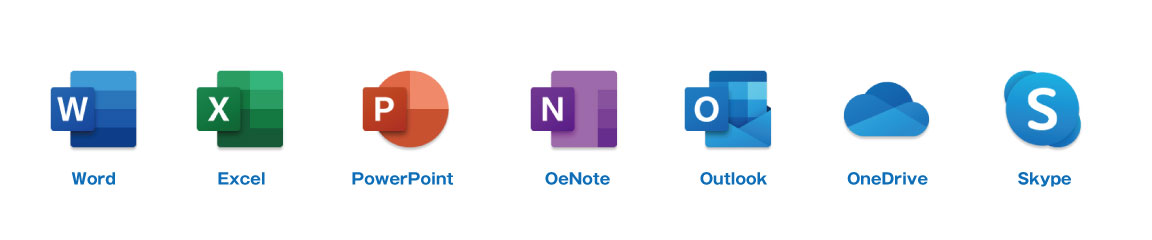
ひなこ「高校生はMicrosoft Officeを授業で習ったことしか使ったことがない子が多いと思うのですが、文化祭や学校のイベントなど、勉強ではないときに、たとえば遊びとして楽しめるようなアプリってあるんですか??」
岸さん「皆さんが普段使っているパワーポイントとかワード、エクセルには、それぞれテンプレートがたくさん入っているんです。それを使うと、たとえば文化祭だったら、先生に許可を得たいといったときに、企画書や予算の申請書をパワーポイントやエクセルで作って提出することもできます。
また、ポスターやチラシをパワーポイントやワードで作ることができますし、最近だとYouTubeで動画編集したい!といった時にも、パワーポイントを使ってビデオを作ることができるんです!」
ひなこ「パワーポイントで動画編集なんて学校では習わないので、初めて知りました!」

もえ「私も動画編集が好きでよくやったりするので、どうやったらパワーポイントで動画が作れるのか、使い方を教えてほしいです!」
岸さん「パワーポイントは作ったスライドと一緒に情報をのせてビデオ作成ができます。更にご自身が撮影した動画もパワーポイント上に載せることもできますし、スマホの画像も取り込んで収録することもできます!
パワーポイントの良いところは、スライド1枚ごとに作成したり、音声を収録したりするので、やり直しができるところです。
一発どりだと修正しにくいですが、そういう時にも1枚ごとに修正ができるので、簡単に自分が作りたいものを作れちゃいますよ!」
もえ「すごい!動画編集していると修正しにくい部分もあるので、シーンごとに直せるのは魅力的です!」
小浜編集長見習い「実は、授業でパワーポイントを使って作る資料って堅苦しくて、ただ文章を入力した、、、という感じになってしまって、なんかつまらなかったんです。。😢 他の人とちょっと違う、可愛いデザインとかできたりしますか?」
岸さん「パワーポイントには、“デザインアイデア”という機能があるんですよ!
たとえば、自分の写真をいくつか載せて、“デザインアイデア”のボタンを押すと、勝手にAIが、“こんなデザインどうですか?”と作成してオススメしてくれるんです!」
小浜編集長見習い「え〜〜!AI?!そんな機能、あるんですね!
これを使えば、私らしいデザインができるかも!!
パワーポイントもそうだけど、こんなにできることがあるなら、更にいろんなことにチャレンジしていきたいです!」

ひなこ「私もいつもなんとなくで使っていたので、早速パワーポイントで動画編集など、学校以外でも楽しく使ってみたい!
ただ、サイトとか見ても、難しいものが多くて💦 Microsoft Officeの使い方がもっとわかりやすく教えてくれる公式サイトとかってあるんですか?」
岸さん「高校生の皆さんにも使えるコツがたくさん載っているサイトもあります!また、YouTubeにも学生さん向けのコンテンツをたくさん用意しているんですよ。
何度も繰り返し見ることができますので、今後、みなさんが大学に進んでからも、ぜひ参考にしてもらえたらと思います!」
おすすめコンテンツはこちらからチェックしてみて下さいね💫!↓
◆楽しもうOffice
https://www.microsoft.com/ja-jp/office/pipc/?SilentAuth=1&wa=wsignin1.0
◆楽しもうOffice(学生編)
https://www.microsoft.com/ja-jp/office/pipc/newlife/college.aspx
◆学生向け使い方YouTube
https://www.youtube.com/playlist?list=PLNyto1oCyhGKtO3L3eHx3JmP7P-sQraBD&feature=share
◆Office時短Tips
https://www.microsoft.com/ja-jp/office/homeuse/office-tips-jitan.aspx
※一部の機能はOffice のバージョンによっては使えないものもあります。
◆Officeをもっと使うためにぴったりのパソコンって⁉️

ひなこ「マイクロソフトさんはパソコン”Surface(サーフェス)”も開発していると聞いたのですが、Microsoft Officeの機能を使うのに、Surfaceが適しているという部分はありますか?」
土屋さん「そうですね。たとえば、Surfaceは、スマホと同じように、タッチで操作できるパソコンというところが大きな特徴になっているのですが、このタッチを、専用のペンを使って行うこともできるようになっているんです。
みなさんは、パワーポイントを使ってプレゼンテーションとかされますか?」
JK一同「はい!」
土屋さん「そんな時にも、ペンがスライドを送るクリッカーの役割をしたり、強調して話したい部分をペンで書きながらできたり、手元でカチカチっと操作できるので、とてもスマートに作業ができます。そういった点も、Officeを使うのに、Surfaceが適していることの1つだと感じています。」
ひなこ「えー?!ペンで操作できるんですね。面白い!」
土屋さん「他にも、OfficeとSurfaceは、同じマイクロソフトが作っているので、それぞれを使いやすくするように、いろいろな工夫がされています。たとえば、画面サイズもそうです。パソコン画面には縦横比が、16:9と3:2というのがあるのですが、Officeのアプリを使うのだったら、絶対、3:2がオススメです!」
小浜編集長見習い「なんでですか?」
土屋さん「アプリの上部にはメニューが並んでいますよね。
その下が作業の領域になるのですが、3:2だと、この作業領域を十分に確保できて、しかも、上部のメニューも見やすいので、とても使いやすいんです。なかなか気づかないところですが、OfficeとSurfaceの合わせ技の良さだと思います!」
JK一同「なるほど。。。」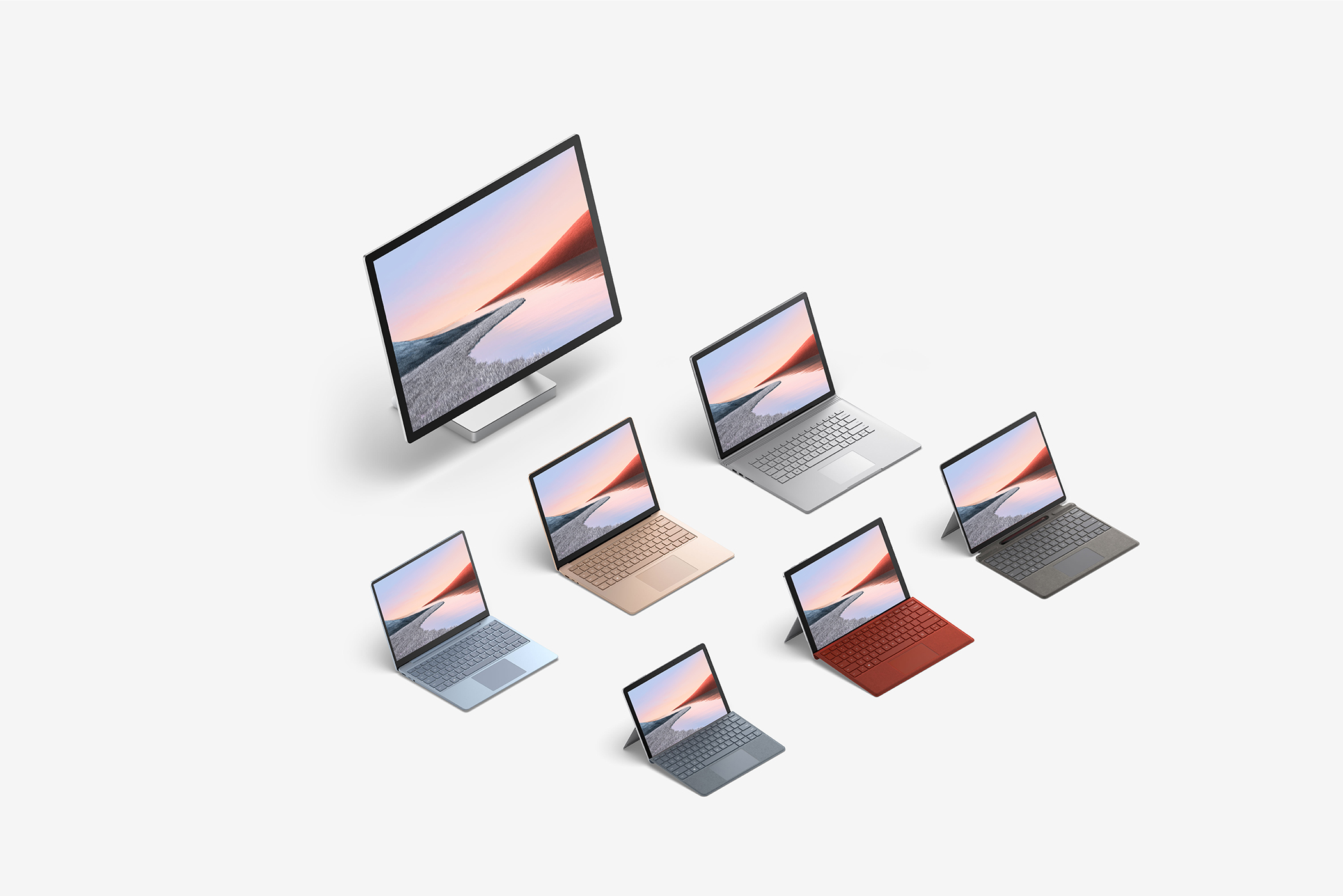
米国マイクロソフト社が2012年に発表したタブレット型パソコン(PC)。世界で初めて開発された、ノート型PCとタブレット型PCの両方の使い方ができるモバイル端末、いわゆる2in1 PCの先駆けとなったSurface Pro シリーズをはじめ、ノートPC型のSurface Laptop や小型最軽量の Surface Goなど幅広い製品ラインナップをそろえている。
もえ「でもどうしてSurfaceはスマホに近いタブレットでなく、PCに近いタブレットになっているのですか?」
土屋さん「タブレットやスマホというのは、“誰かが作ったコンテンツを消費するもの”。という考え方が強いですよね。
一方マイクロソフトでは、”何かを創造する” といったクリエティビティが求められる際はその用途に沿ってさまざまなことが出来るパソコンの方が便利であると考えています。
つまり、“タブレット”や“スマホ”は誰かが作ったコンテンツ、例えばYouTubeの動画だったり、映画だったりを消費するデバイス。でもクリエイトしようと思ったら、パワーがあって、画面サイズも大きくて、他の機器とつなぐことができるような、広がりを持たせられる“パソコン”の方が、やっぱり多くのことをユーザーが成し遂げられるということから、PCに近いタブレットになっています。」
ほの「実際にSurfaceの製品開発で、大変だったことってありますか?」
土屋さん「実はSurfaceって、世の中に出てきた一番最初の2in1(キーボードが取り外せるパソコン)なんです。それまでのノートパソコンは、いわゆるパカッと開いて使うものだと皆思い込んでいたので、キーボードの取り外しができて、タブレットにもパソコンにもなる、というものが、どっちにとっても中途半端なんじゃないか?とか、これをパソコンと認めていいの?と、なかなか価値を認めてもらえなかったというのが、発売当初はありました。。。
でもそこの常識をとりはらって、これからの新しいパソコンはどうあればよいのか、改めて考えてみよう!と何年もかけて、今ではタブレットとしても、ノートパソコンとしても、どっちでも使える!これは便利だね!と思ってもらって、ようやく認められるようになったな、と思っています!」
Milk「この形になるまでにも色々な大変なことがあったんですね💦!今はこのパソコンをどんな人たちにオススメしたいですか?」
土屋さん「そうですね。。。やっぱり色々なものを作ることができるので、パワーポイントを使って自分の情報を魅力的に伝えるとか、文章が好きだったら自分の日記を書くとか、そういうクリエイトしたいな、表現したいな、と思っている人たちに使っていただきたいですね。
仕事でもそうですし、学生さんでもそうですし。
新しいイベントを企画したいとか、何かを生み出そうという人たちに使ってほしいと思っています!」
◆今回特別に、「OneNote(ワンノート)」というアプリについて聞いてみたよ💓
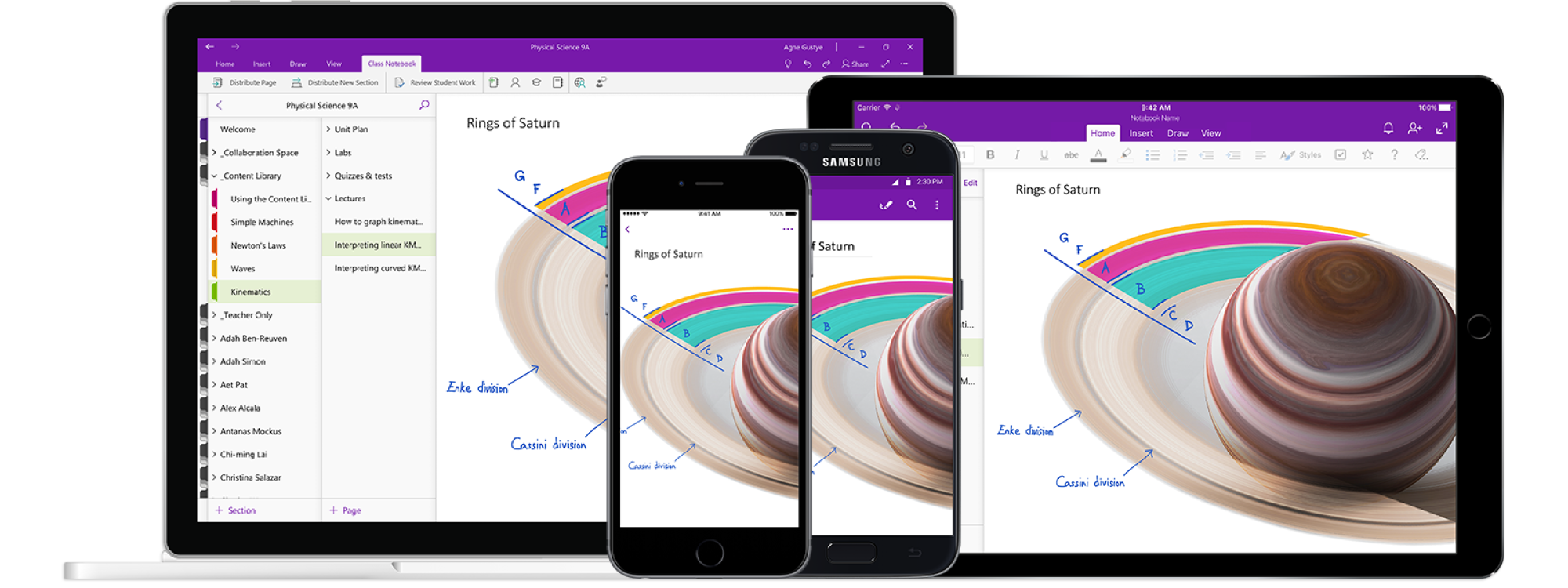
https://www.microsoft.com/ja-jp/microsoft-365/onenote/digital-note-taking-app
*「Microsoft OneNote」とは?
米国マイクロソフト社がWindows、macOS、Android、iOS、Windows Phone向けに提供しているデジタルノートアプリ。キーボード入力はもちろん、ペンツールで書き込むことも可能なように、自由度の高いツール。
ひなこ「OneNote(ワンノート)って聞いたことあるくらいで正直よく分からないのですが。。。Surfaceのようなタブレット型端末で、どんなふうに使えるんですか?」
土屋さん「OneNoteはデジタルノートなので、文字だけでなく、動画や画像、デジタルデータであれば、全部放り込んでおくことができるので、とっても便利なんですよ。
Surfaceの場合だと、だいたいみなさんが使っているA4サイズに大きさが近いので、普段使っている紙のノートと一緒の感覚で使えます。ただ、紙と違って、いくらでも無限にスペースを増やすことができるから、そこも使いやすいですね。
紙のノートでできないことがたくさんできるのが、良い部分だと思います。
OneNoteっていろんな機能があって、もちろん手書きで書くこともできますし、タイピングすることもできるんです。」
もえ「他にも色々なアプリがあるけれど、OneNoteにしかない機能って、あるんですか?」
土屋さん「面白いものとしては、英語や韓国語とかの記事を読みたい時に、OneNoteに貼り付けて、“イマーシブ リーダー”という機能を使うと、貼り付けた日本語の記事を英語や韓国語など他の言語で読んでくれるんです!
しかも、名詞や動詞といった、品詞わけをしてくれるので、これで文法を学ぶこともできますし、男性女性の声を選べたり、早さも色々選べて発音もわかるので、英語の勉強をするときに、とっても役立つと思います♪」
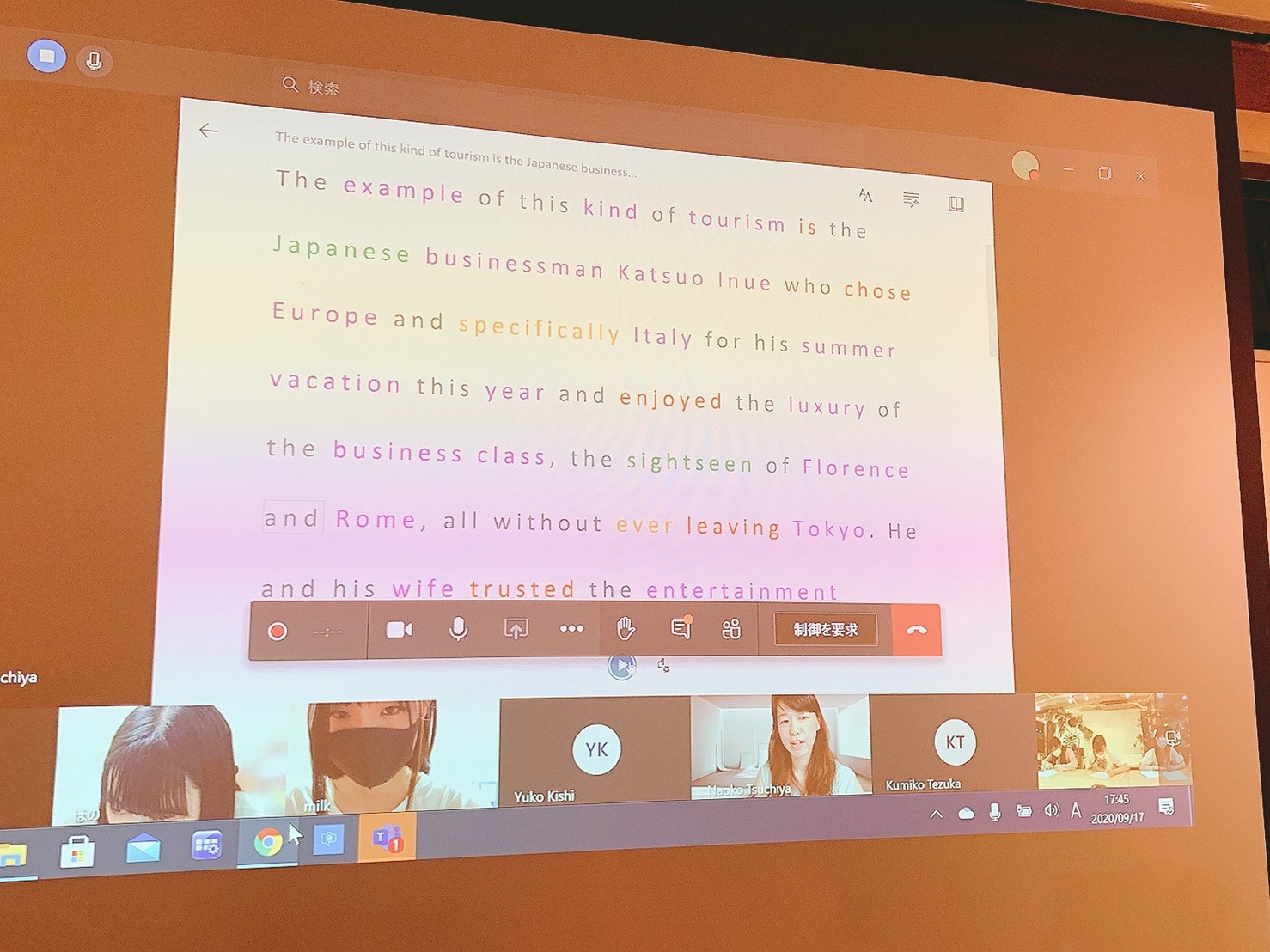
Milk「確かにこの機能はJKも楽しんで使えそうですね✨!他にも学生が勉強のために使う際のメリット、デメリットはありますか?」
岸さん「メリットは、リアルタイムでたくさんの人と情報共有を瞬時にできることだと思います。先生への課題提出に使っていただいていたり、クラスのみなさんで一つのノートをつくることで、色々なクラスメートの意見を瞬時にまとめたり…。今でも、色々な学校で使っていただいているんですよ。
デメリットは、あまり思いつかないのですが。。。たまに使いすぎて、目が痛くなることかな??笑」
最後に、、小浜編集長見習いからこんな質問も👀🌟

小浜編集長見習い「アメリカに本社があるマイクロソフトさんですが、アメリカの高校生はパソコンやタブレットなどの端末とか、OfficeとかOneNoteとかをどんなふうに使っているんですか?」
土屋さん「私が視察に行った学校では、生徒はみんなSurfaceを使ってペンもっていました!
アメリカの子供達は4〜5歳から普通にタイピングをするようになるので、パソコンを使って何かするというのは、日本に比べると当たり前になっているなぁと感じました。
ですので、小学校1年生でも普通にキーボードを使って授業を受けていて、先生もデジタルで教材を配布するっていうのが、割と当たり前になっています。
日本の子供達はまだパソコンもまともに使えません。という人が多い中で、同じように成長して社会に出て、グローバル化が進んでいるこの時代を、どう生き抜いていくことができるんだろうか?と少しだけ不安になりました。。。」
小浜編集長見習い「小学生からそんなにパソコンを使えるなんて。。私たちも負けていられませんね✊️🔥
エマリーとか、チームシンデレラで、JKのためのパソコン教室とかできたら良いかもしれないです!」
JK一同「面白そう!!」
日本の高校生も、もっとパソコンを使えるようにならないとダメですね。。😣
そのためにもチームシンデレラとして、今後もエマリーで皆さんにも楽しい使い方を発信したり、活動していきたいと思います📣💕!
今回は、他では聞けない、パソコンやアプリの楽しい使い方など、とても貴重なお話を伺うことができました💕
日本マイクロソフトさん、本当にありがとうございました🥰!
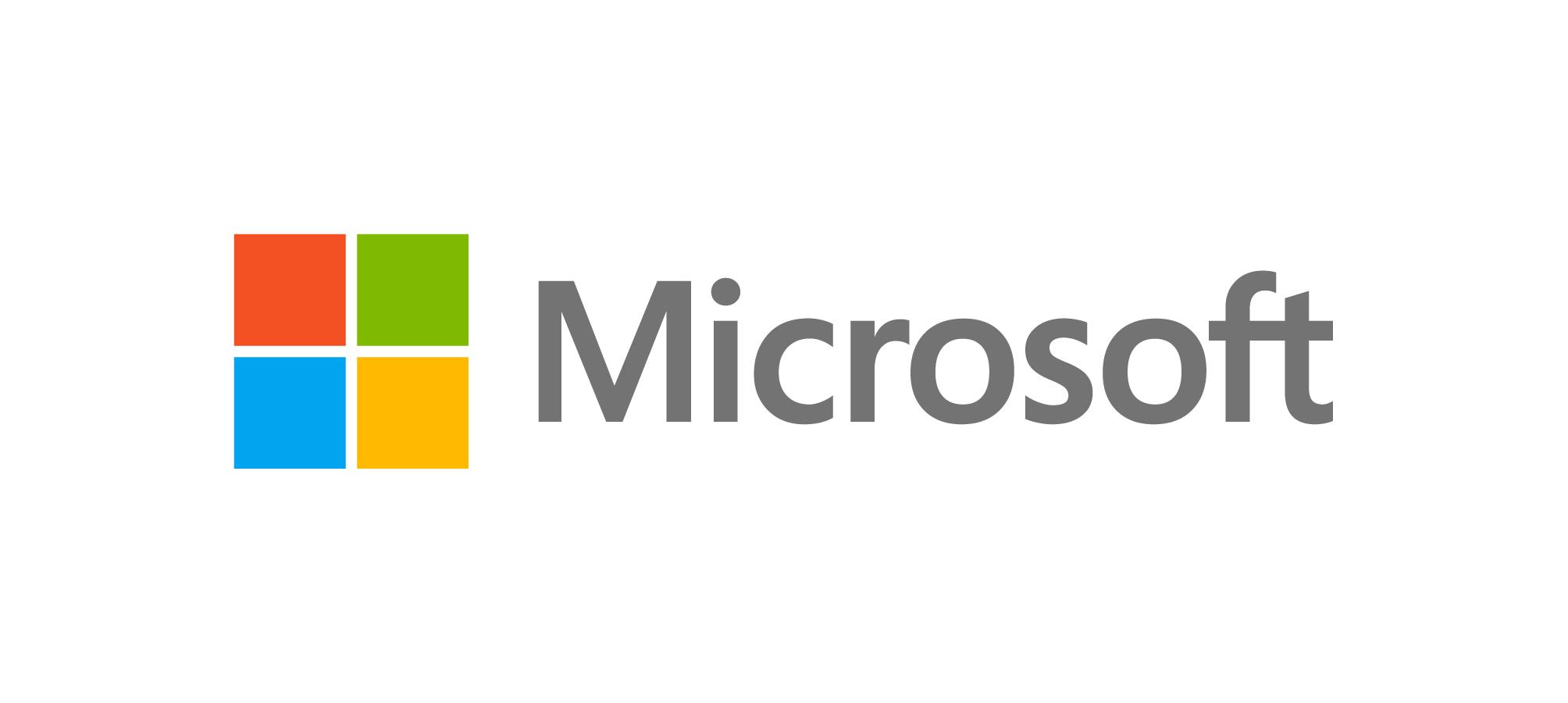
◆日本マイクロソフト株式会社
米国マイクロソフト コーポレーションの日本法人。パソコンOS「Windows」や「Office365」などのソフトウエアおよびクラウドサービス、「Surface」などのデバイスの営業・マーケティングを展開している。
https://www.microsoft.com/ja-jp/
Office365公式サイト
Microsoft Surface公式サイト
https://www.microsoft.com/ja-jp/
Microsoft OneNote公式サイト
https://www.microsoft.com/ja-jp/microsoft-365/onenote/digital-note-taking-app
ー今回取材したJKー
◆小浜桃奈(エマリー編集長見習い 高2)
「私は学校の発表があったときに、パワーポイントを使ったことがあっただけで、パソコンもうまくは使いこなせないので。。だから私には難しいかなと思ったのですが、今日のお話を聞いて、私でもできそう!と思いました。私もエマリー編集長見習いとして、今、いろんな人にお話を聞いたり、自分で記事を書いたりしているので、早くOneNoteを使いたいな、と本当に思いました!」
◆もえ(JKハッカーユニットメンバー 高2)
「私は動画編集とかが好きで、アドビを使ったりしているのですが、今度はパワポを極めて、パワーポイントでもクリエイティブを自分からどんどん発信できるようにしたいと思いました!」
◆ひなこ(JKハッカーユニットメンバー 高2)
「正直、Officeとかって堅い、使いにくいといったイメージあったんですけど、今日いろいろ説明を聞いたりして、楽しくてワクワクするものなのかも!と、イメージがすごく変わったので、今後もっと使いこなせるようにどんどん使っていきたいなと思いました。」
◆Milk(JKライター 高3)
「私は、パワーポイントとかワードとかは学校で使用したことがあるのですが、お話を聞いて、文化祭とか、部活動など、いろんなところで活かせるところがあるなと思って、授業だけではなくて、もっと色々活用していきたいと思いました。」
◆ほの(JKライター 高3)
「エクセルやワードなどは学校で習ってたのでわかってたけど、SurfaceやOneNoteは、この機会で知ったことだったので、使い方もイマイチよくわからなかったのですが、今回、OneNoteはすごい便利だ!と思いました。
今度、大学に入学したらパソコンを買いたいと思っているので、OneNoteやSurfaceが使いこなせたらいいなと思いました!」

チームシンデレラ
日本最大級の女子高校生&女子大学生チーム『Team Cinderella』
シンデレラフェスを主催する約100名のJK&JDメンバーが、交替で“イマドキ情報”をお届けします!